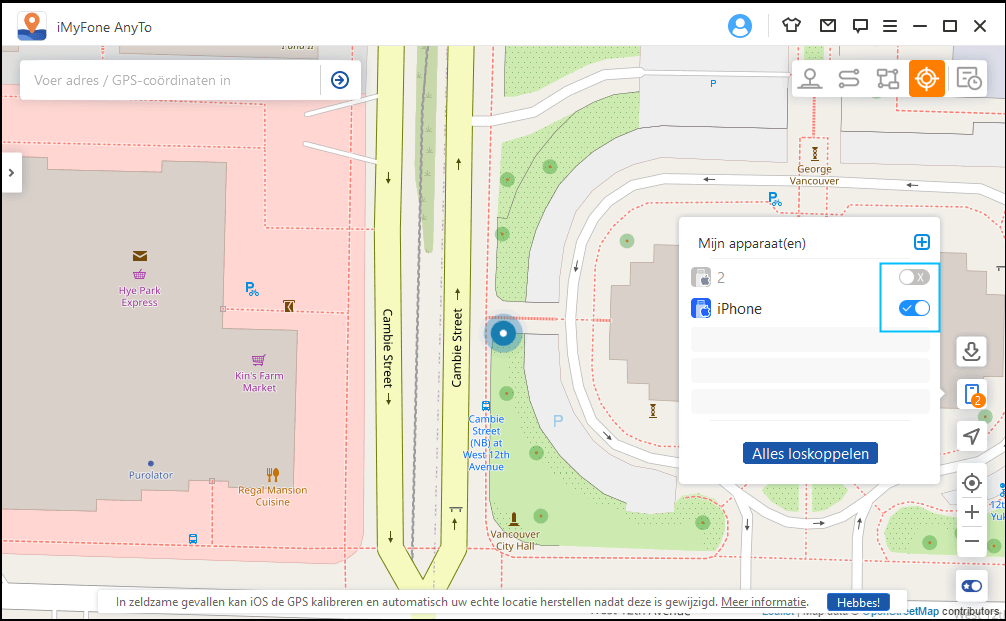iMyFone AnyTo-gebruikershandleiding
Kan ik mijn locatie wijzigen op iPhone of iPad? Hoe kan ik de route aanpassen zonder te lopen? wanneer ik AR-games maak? Met iMyFone AnyTo kunt u de GPS-locatie op uw iOS-apparaat flexibel en gemakkelijk. In de tussentijd kunt u de dubbele puntmodus gebruiken en multipoint-modus om GPS-bewegingen te simuleren met een aangepaste route. We zullen zien hieronder hoe je het moet doen.
Wijzig locatie naar overal voor iPhone en iPad
Deel 1. Aan de slag
Stap 1: Start iMyFone AnyTo
Installeer en start iMyFone AnyTo op uw computer. Klik naarbeginnen.
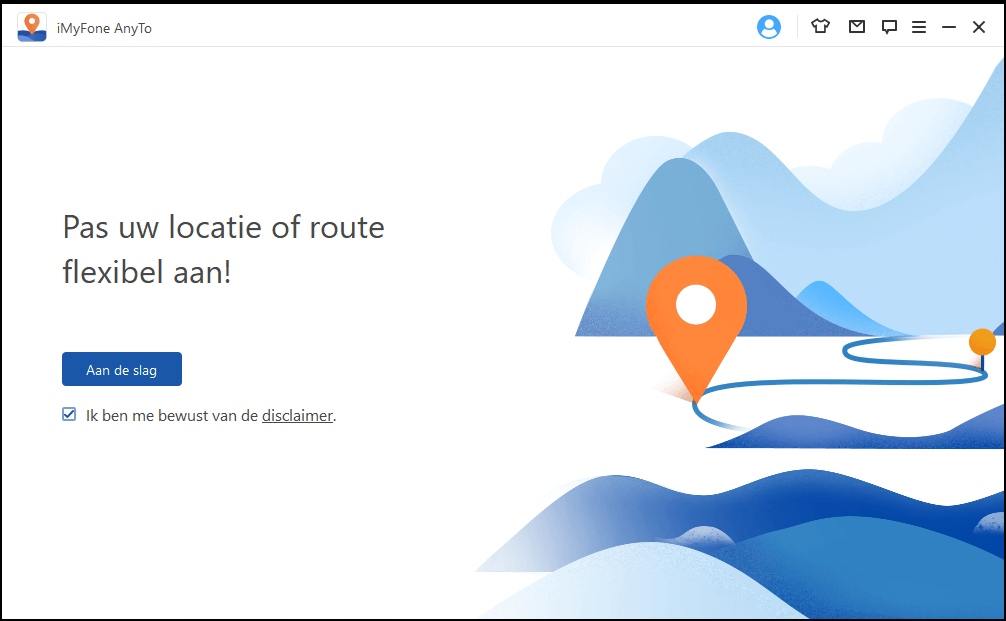
Stap 2: sluit je apparaat aan
Voor iOS-apparaat
Verbind uw iOS-apparaat met de computer met een USB-kabel. Ontgrendel vervolgens het apparaat. aanraken Bouwen op op deze iPhone als ik het je vraag vertrouw deze computer.opnieuw inloggen schermtoegangscode om dit proces te voltooien.
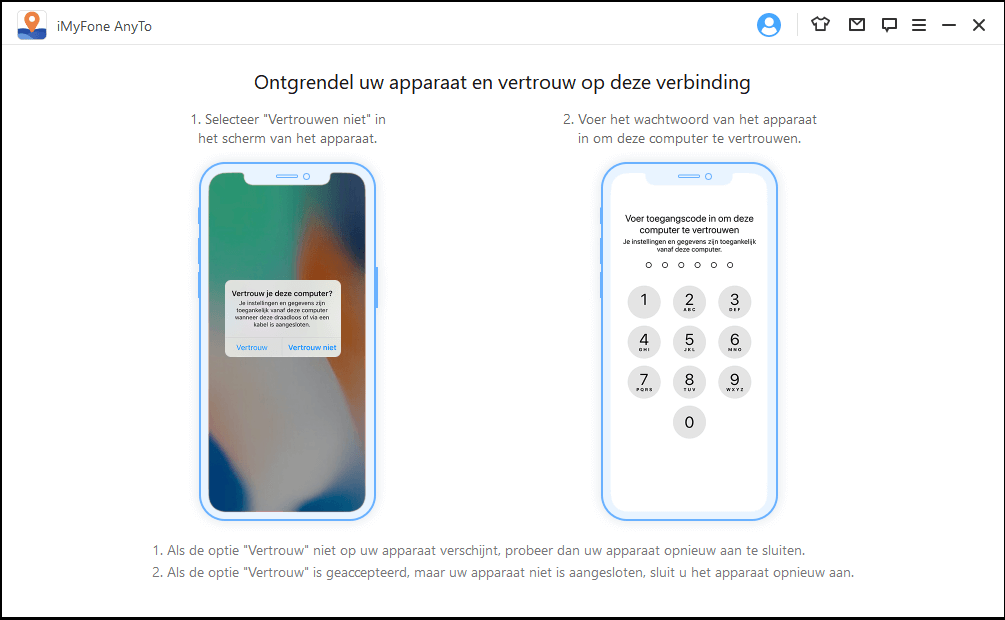
Tweede aansluiting: Nadat je het apparaat voor de eerste keer succesvol hebt aangesloten via een USB-kabel, kun je ervoor kiezen om je iOS-apparaat de volgende keer rechtstreeks met de computer te verbinden via hetzelfde wifi-netwerk.
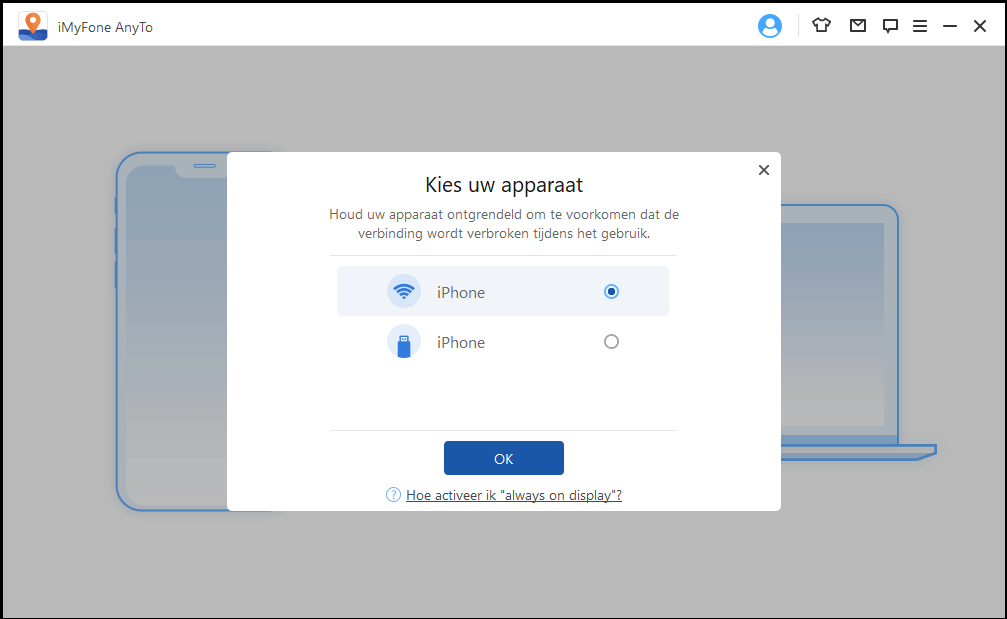
Aandacht:
1. iOS-apparaat en computer moeten op dezelfde wifi zijn aangesloten.
2. Android-apparaten worden niet ondersteund.
3. Houd uw iPhone/iPad/iPod-aanraakscherm altijd ingeschakeld wanneer u verbinding hebt met wifi. (hoe het ios-scherm altijd aan te houden)
Voor Android-apparaten
Als je de gids voor je Android-telefoonmerk niet hebt gezien, of als de gids onnauwkeurig is, betekent dit niet dat dat uw Android-telefoon niet compatibel is.
Op dit moment kunt u de Volgende stappen om uw mobiele telefoon in te stellen:
1. Zorg ervoor dat de USB-verbindingsoptie van uw apparaatcomputer is:MTP (Media Transfer Protocol) of PTP (Picture Transfer Protocol) en dat uw apparaat is verbonden met internet en heeft GPS geactiveerd.
2. Ga naar "Instellingen" > "Over de telefoon" > "Build-nummer" en tik 7 keer om ontwikkelaarsmodus openen.
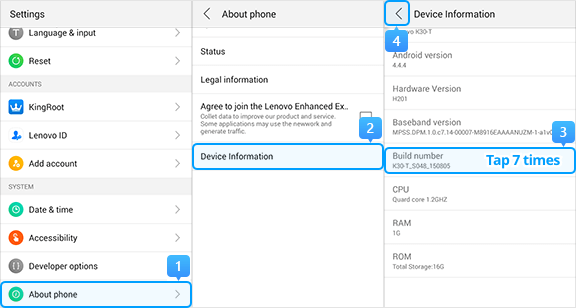
3. Ga vervolgens naar "Instellingen" > "Opties voor ontwikkelaars", activeer "Opties voor ontwikkelaars" Developer" en "USB-foutopsporing", en vertrouw op de foutopsporing vanaf de computer in het venster ontstaan. Als u de pop-up niet ziet, kunt u op "Opnieuw weergeven" klikken op de scherm. Sommige Android-telefoons moeten ook 'Installatie van apps toestaan' inschakelen via USB".
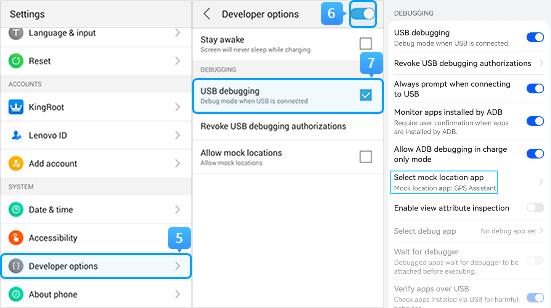
4. Vervolgens installeert AnyTo de app "AnyTo Assistant" op uw Android-telefoons. Niet doen je moet het in een mum van tijd handmatig openen.
5. Ga ten slotte, zodra de installatie is voltooid, naar "Opties voor ontwikkelaars" > "Selecteer mock-locatie-app" en selecteer "AnyTo Assistant".
Opmerking: Als u de bijbehorende instellingen niet kunt vinden, kunt u direct zoeken naar de overeenkomstige items in het zoekvak binnen de instellingen.
Stap 3: laad de kaart
Het zal beginnen met het laden van de kaart. Zodra de kaart met succes is geladen, kunt u vinden uw locatie op de kaart.
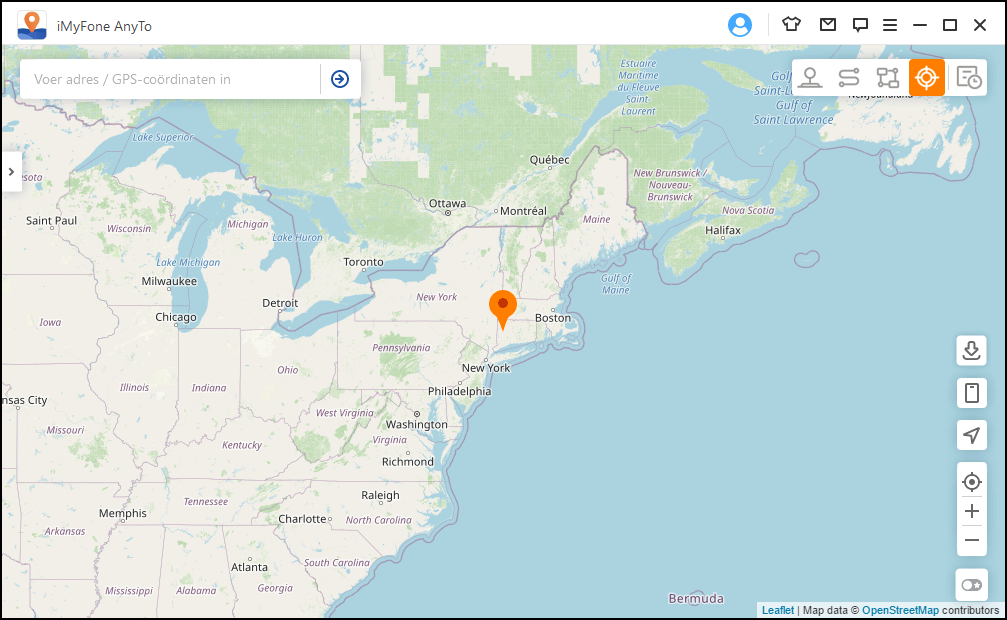
Deel 2. Verander de GPS-locatie naar overal in 1 klik
Stap 1: Selecteer een bestemming op de kaart
Kies de teleport modus in de rechterbovenhoek (de derde). Nu kan je zoom in en uit op de kaart door de muis te bewegen en kies een bestemming. Of u kunt de adres of GPS-coördinaten in de linkerbovenhoek om uw bestemming te zoeken, voor bijvoorbeeld Vancouver.
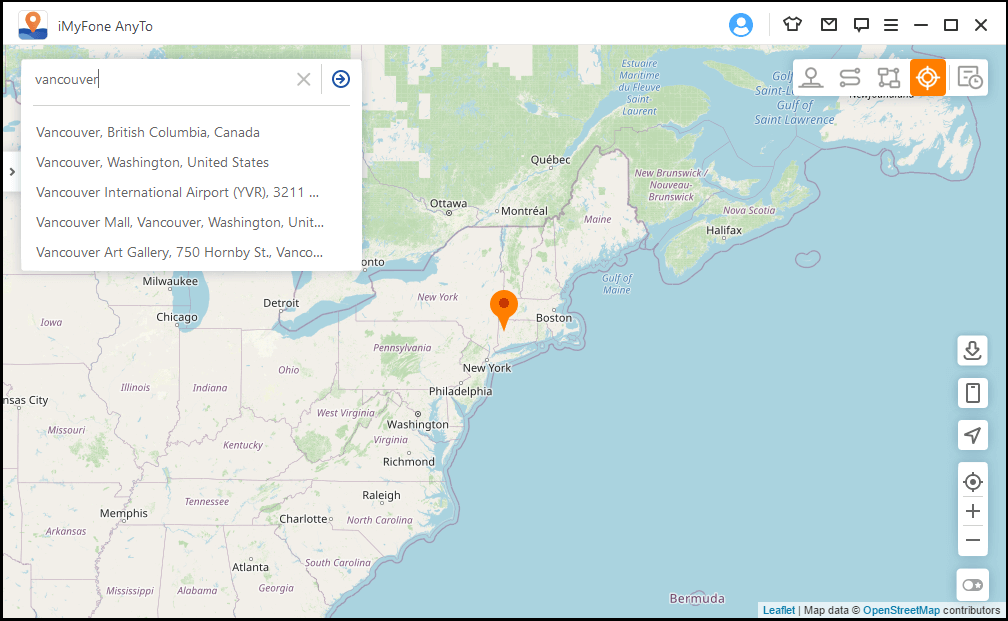
Stap 2: verander de GPS-locatie met 1 klik
Terwijl je een bestemming selecteert, verschijnt de zijbalk. Het toont u de informatie van de bestemming, inclusief plaatsnaam, coördinaten en afstand. Klik op Beweging.
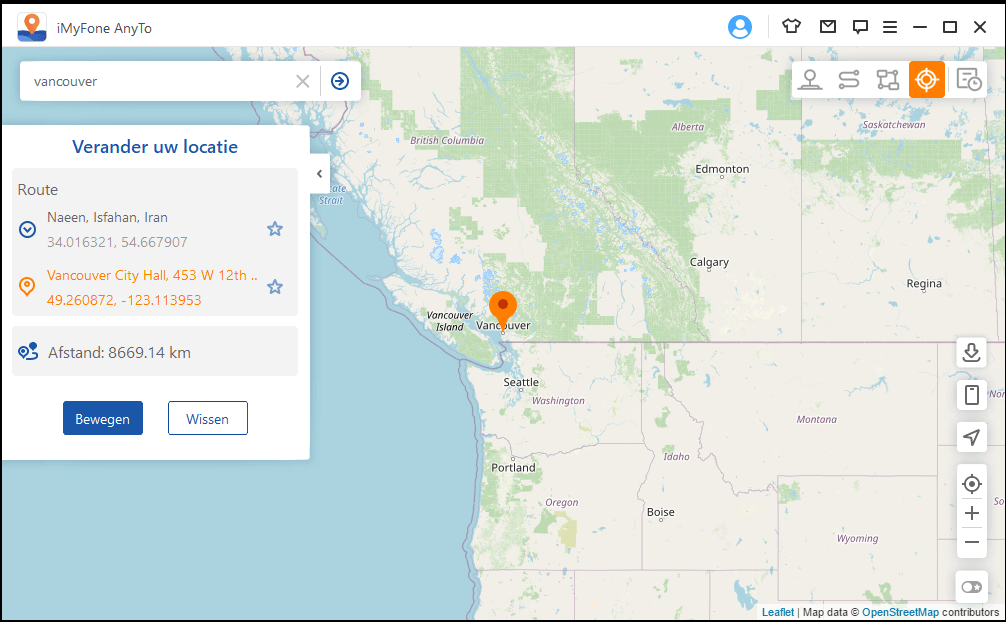
Uw locatie wordt onmiddellijk gewijzigd in Vancouver. Alle toepassingen op basis van locatie op uw iPhone wordt ook gewijzigd in Vancouver.
Locatie weergegeven in iMyFone AnyTo
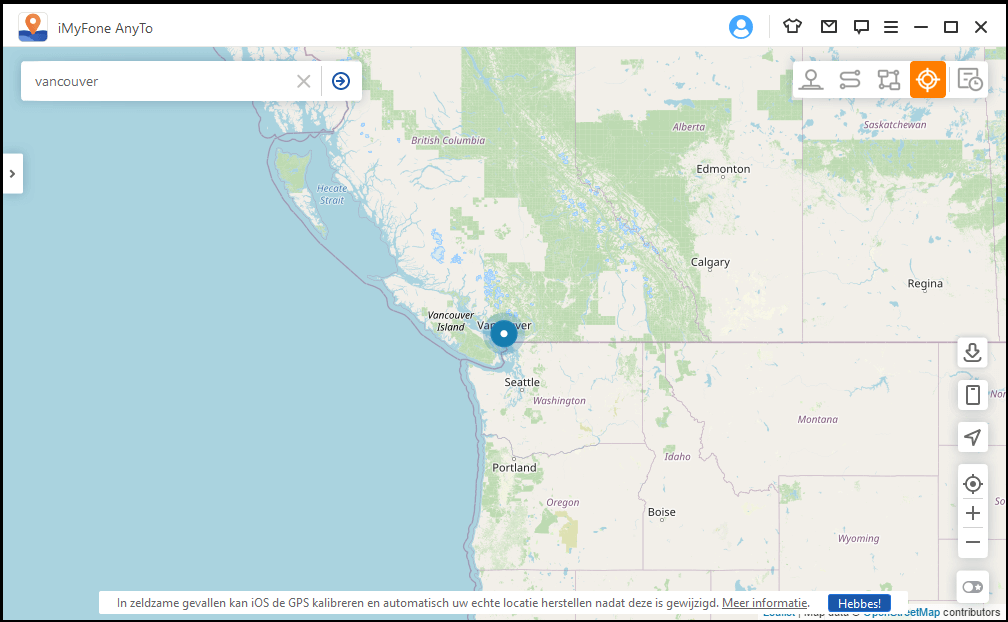
Locatie weergegeven op je iPhone
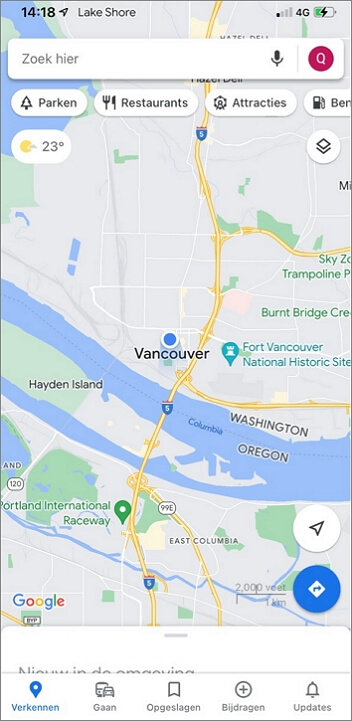
Opmerking: Als u uw locatie wilt ophalen, kunt u uw iOS-apparaat opnieuw opstarten om te verkrijgen de werkelijke locatie.
De plaatsen waar u met iMyFone AnyTo bent geweest, worden verzameld in de records vermelding in de rechterbovenhoek. Je kunt op dezelfde plaatsen komen met slechts één klik voor de volgende keer.
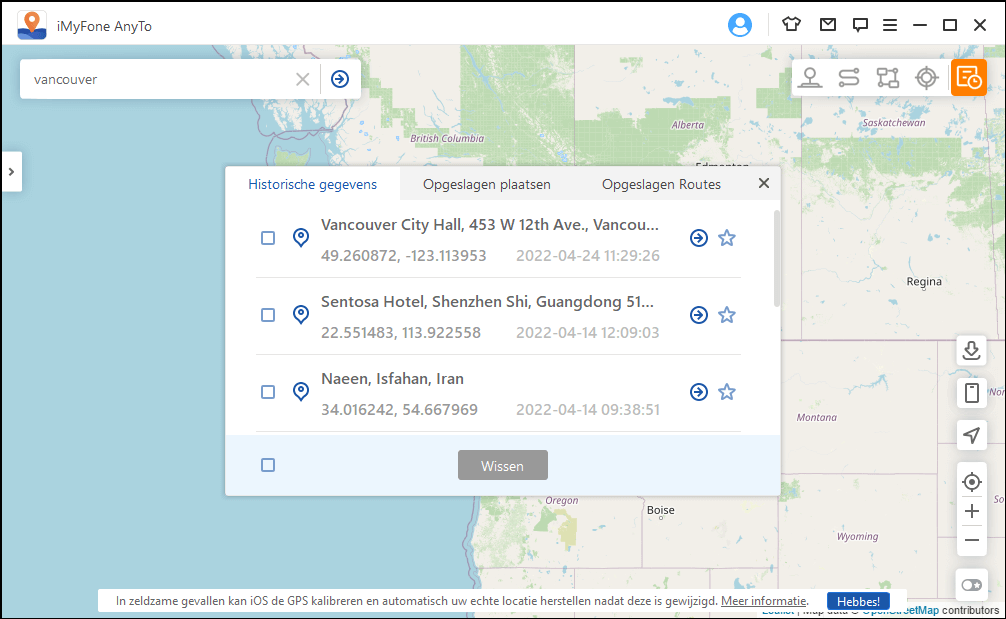
Deel 3. Simuleer GPS-beweging met de aangepaste modus voor tweepuntsroutes
Hoe GPS-beweging binnen 2 plekken op iPhone te simuleren met iMyFone AnyToStap 1: kies dubbele punt modus
Als je een route wilt aanpassen, kun je de tweepuntsmodus in de hoek rechtsboven (de eerste).
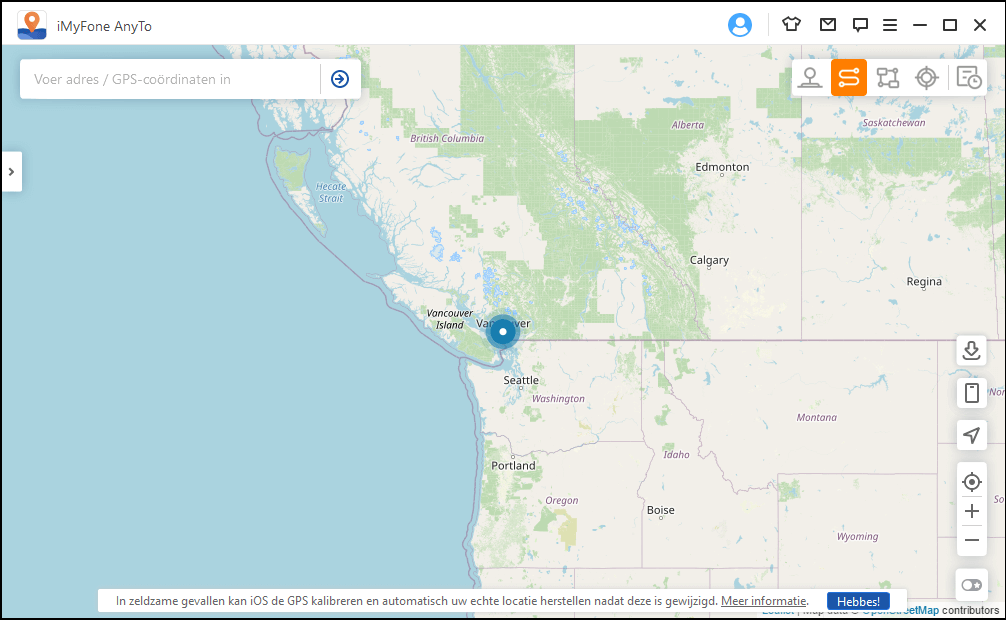
Stap 2: Plan de tweepuntsroute
Identificeer een locatie op de kaart als uw bestemming. U kunt een bestemming ook kiezen door: het adres of de coördinaat invoeren in de zoeker.De gekozen bestemming wordt toegevoegd in zijbalk. U kunt plaatsnamen en coördinaten van uw huidige locatie zien en lot.
Nu kunt u het aantal keren instellen dat het virtuele pad vooruit gaat en terug tussen de twee locaties. Sleep de snelheidsbalk om uw snelheid van beweging.
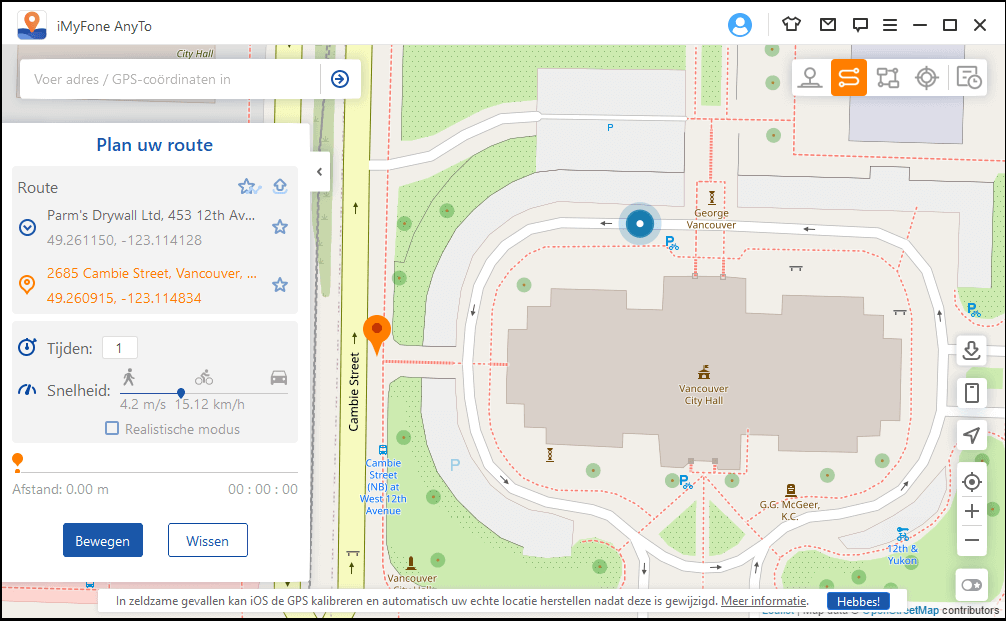
Als alles klaar is, klik je op Beweging om beweging te simuleren. Kun je zie dat afstand en tijd veranderen als je beweegt.
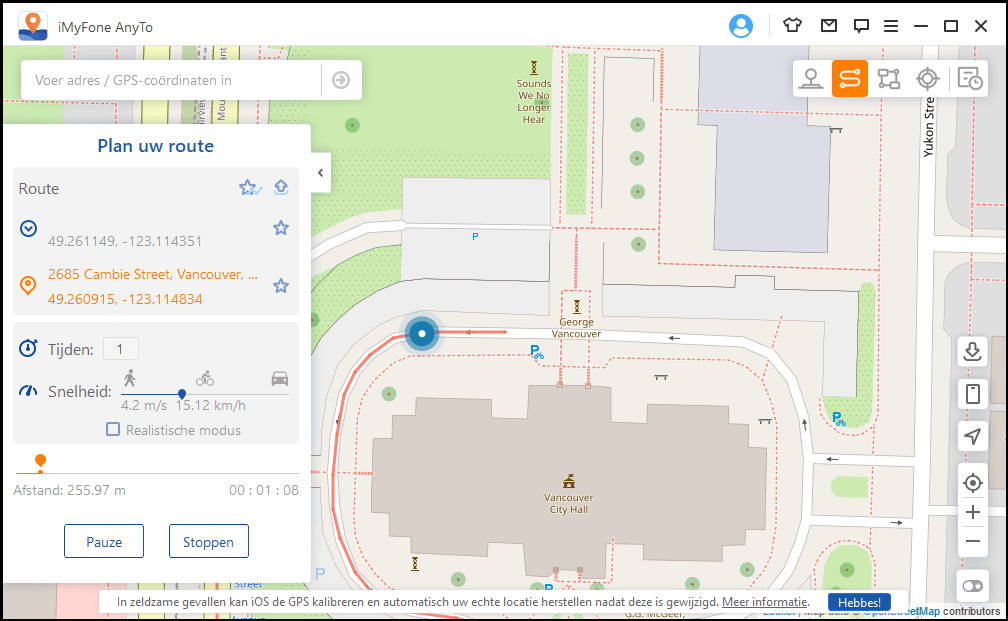
Terwijl het op de kaart beweegt, beweegt de GPS op uw iOS-apparaten zonder vertraging. Wanneer klaar, er verschijnt een berichtGevuld!
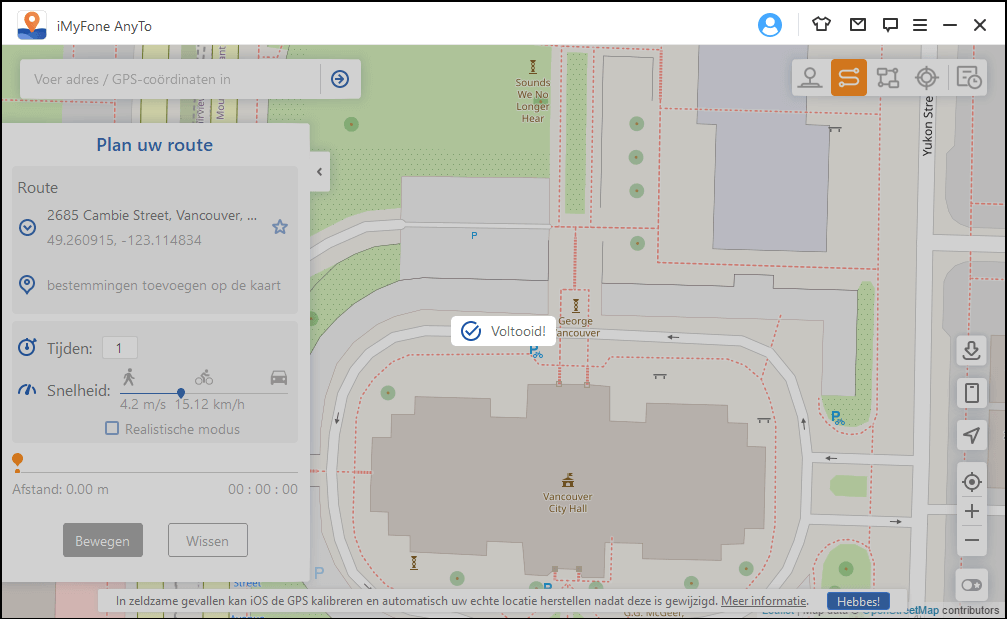
Deel 4: Simuleer GPS-beweging met aangepaste route - in multipoint-modus
Video-tutorial: GPS-beweging simuleren met meerdere puntenStap 1: kies multipoint-modus
Als je een route met meerdere punten wilt plannen, kun je de multipoint-modus in de rechterbovenhoek (de tweede).
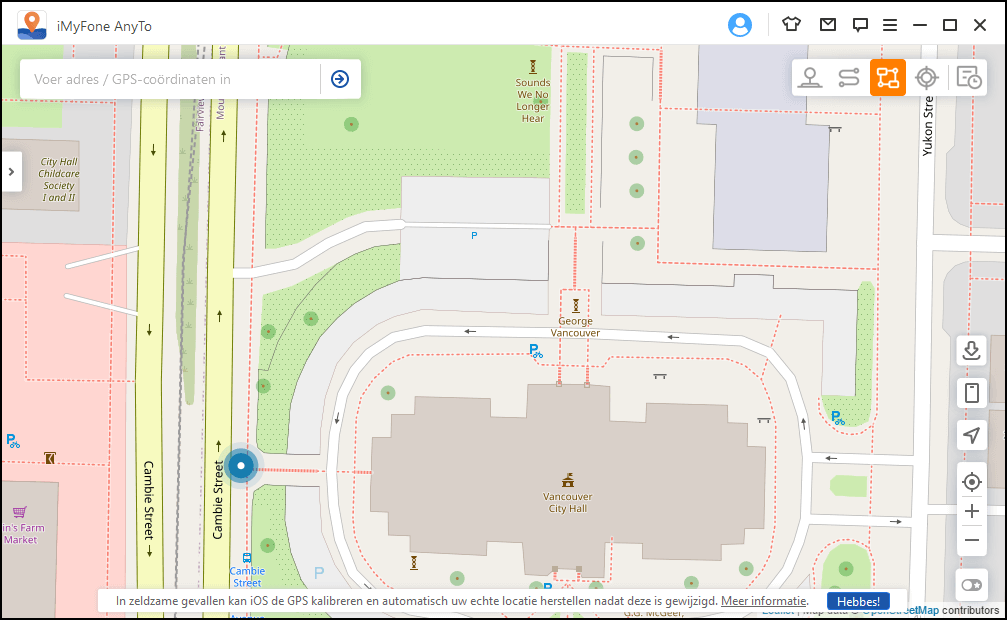
Stap 2: Plan uw multipoint-route
Selecteer één voor één verschillende punten op de kaart waar je doorheen wilt gaan. Of voer de . in adres, GPS-coördinaten om de punten in te stellen.
Stel het aantal retourtijden in door het aantal in te voeren. en zet de snelheid door de balk te slepen snelheid.Na het instellen van de tijden en de snelheid klik Beweging om de reis te beginnen.
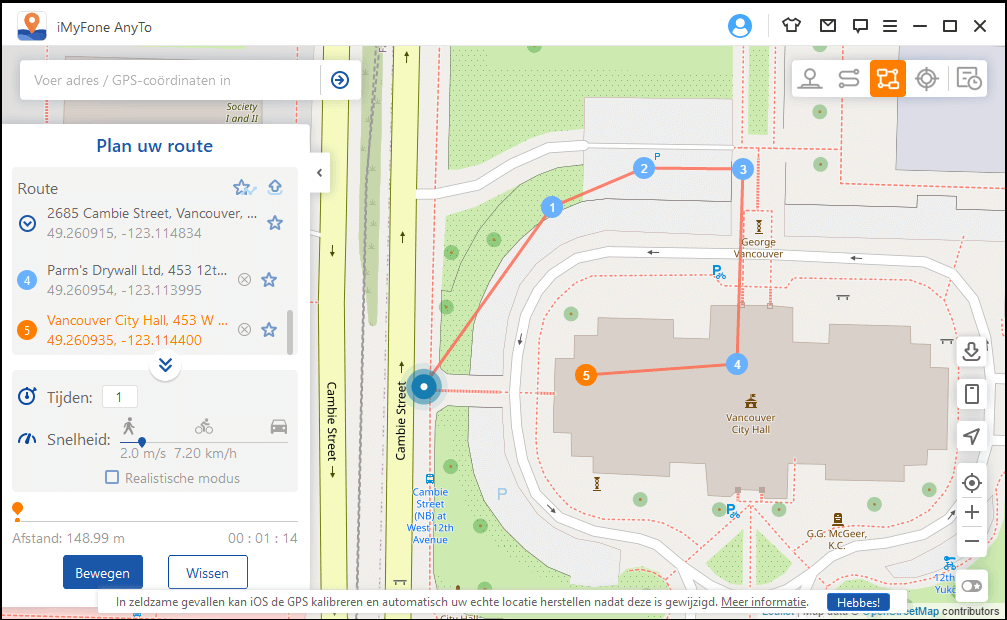
iMyFone AnyTo simuleert beweging met de snelheid die u instelt. je kunt van alles genieten locatiegebaseerde AR-games zonder te lopen!
Als u klaar bent, verschijnt er een bericht Gevuld.
Opmerking: om te voorkomen dat game-ontwikkelaars denken dat je de locatie, kunt u beter bestemmingen langs specifieke snelwegen kiezen.
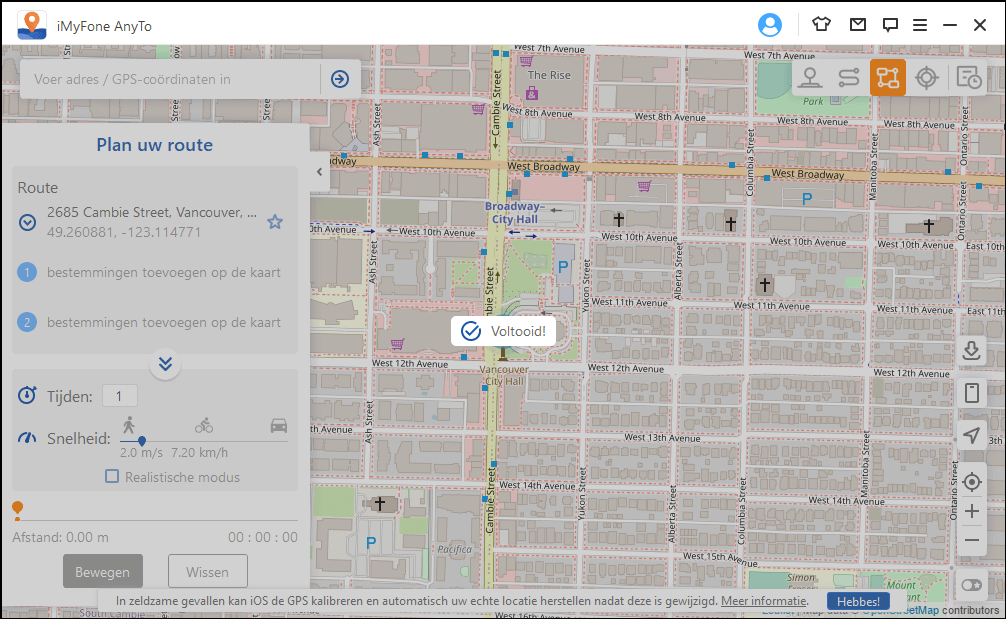
Deel 5. Speciale functies van iMyFone AnyTo
Functie 1: route in cirkels
In de Multipoint-modus, wanneer het eindpunt en het startpunt dichtbij zijn, programma zal u automatisch vragen of u een cirkelroute wilt maken, als u klikt op "Ja" dan worden het eindpunt en het startpunt uitgelijnd, als u op "Nee" klikt, wordt het eindpunt end behoudt dezelfde coördinaten.
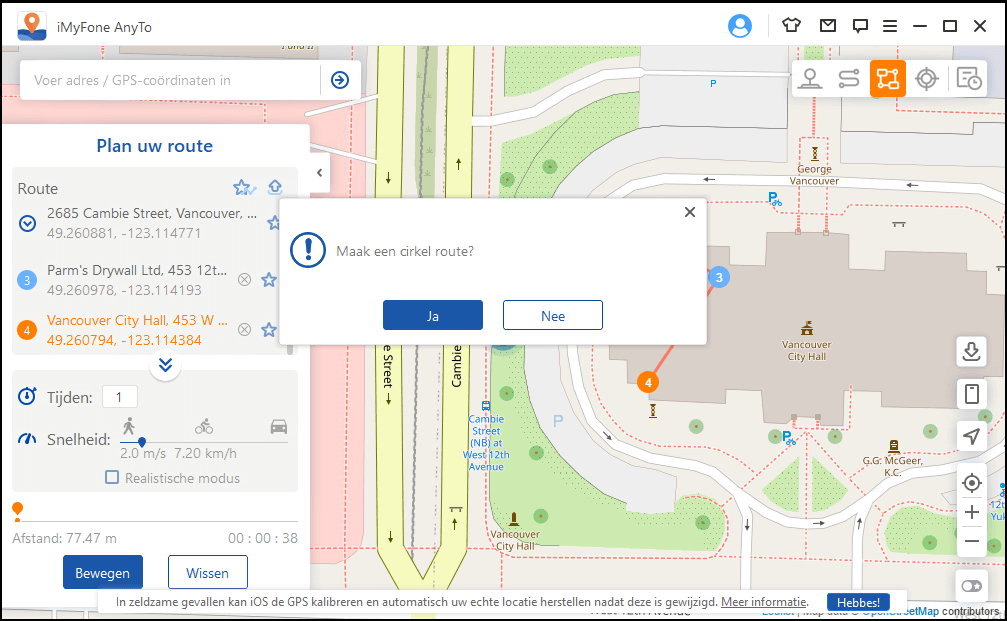
Functie Realistische modus
Controleer de Realistische modus, hierdoor zal de snelheid 30% meer of minder variëren van de snelheid die u hebt geselecteerd. De snelheid verandert elke 5 seconden.
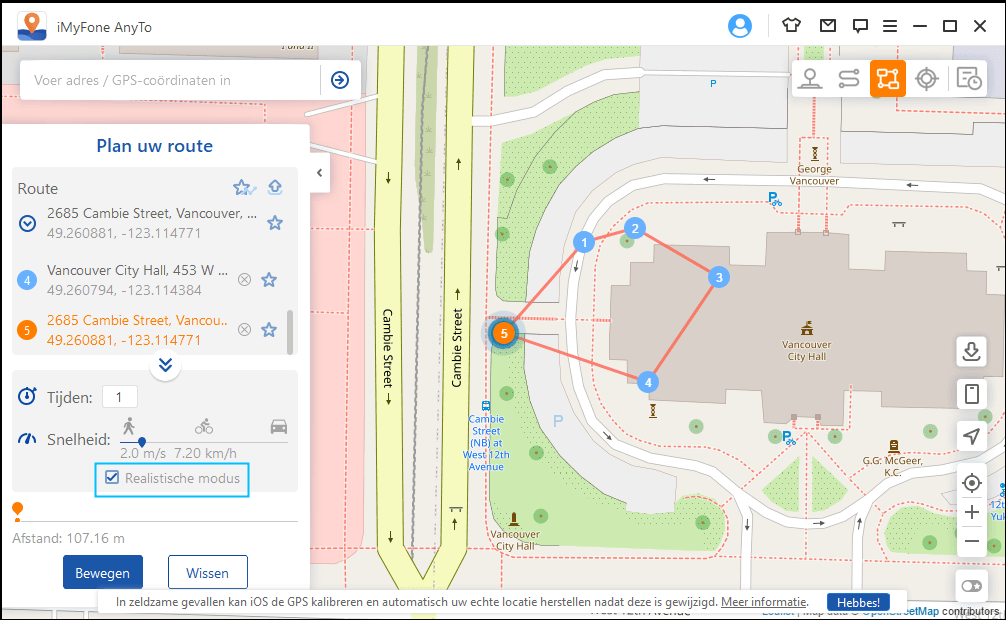
Functie 3: Retourneren of lussen
Wanneer u bij het maken van de route meer dan één keer heeft geselecteerd, kan de gebruiker kiezen: terugkeer naar de oorspronkelijke route (van het begin tot het einde en dan terug) of een lus (van het begin tot de einde en dan weer van begin tot eind) als een manier om deze route te herhalen.
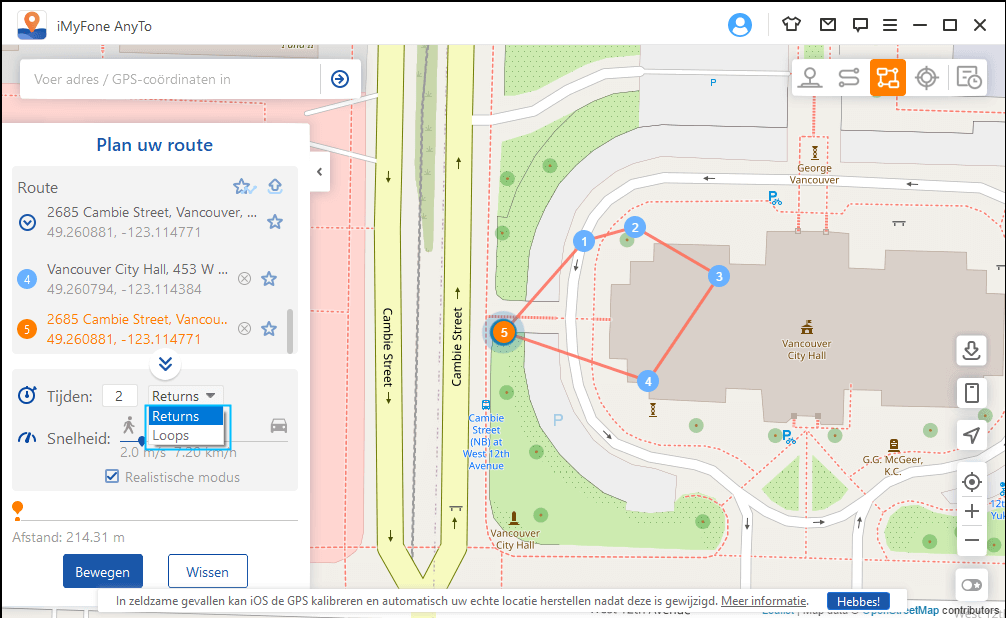
Functie 4: Bewaar routes als favorieten
Wanneer je een route hebt gemaakt in Multipoint-modus, klik je op het sterpictogram om dit pad op te slaan.
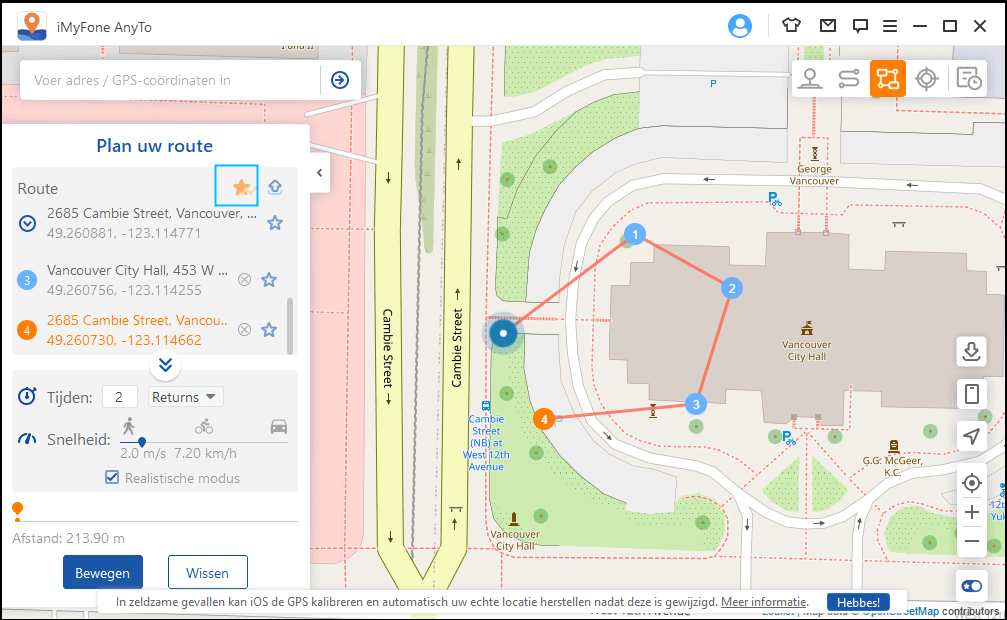
De opgeslagen routes worden weergegeven in het paneel "Opgeslagen routes". Hier zal het punt behouden begin- en eindpunt van deze route, de tijden waarop de route wordt afgelegd en de labels van de geselecteerde punten binnen de routes.
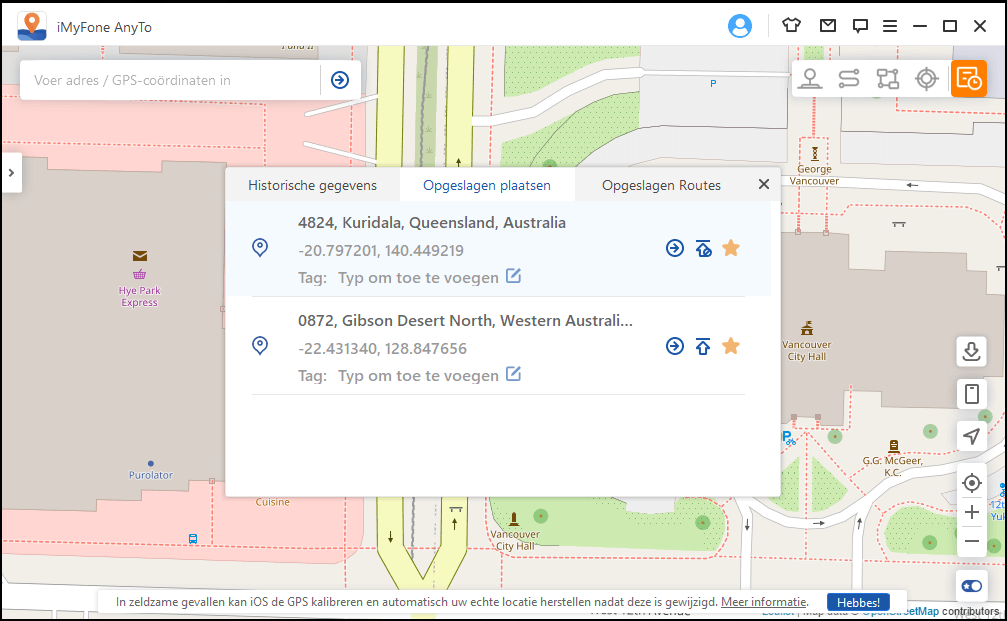
Functie 5: Ondersteuning van 10 iOS/Android-apparaten op pc
iMyFone AnyTo ondersteunt het wijzigen van de GPS-locatie van Ondersteuning van 10 iOS/Android-apparaten op pc.
Klik op het "telefoon"-pictogram aan de rechterkant en het aangesloten apparaat wordt weergegeven. dan doen Klik op het "+" teken in de rechterbovenhoek.
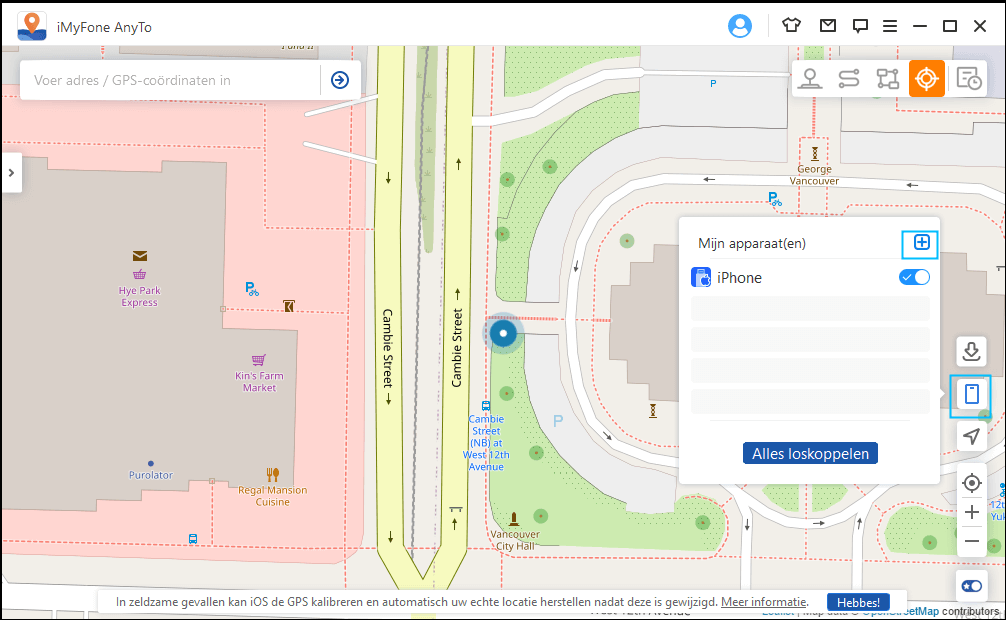
Kies het iOS-apparaat (alleen beschikbaar voor iOS) waarop u de GPS-locatie wilt wijzigen naar Dezelfde tijd.
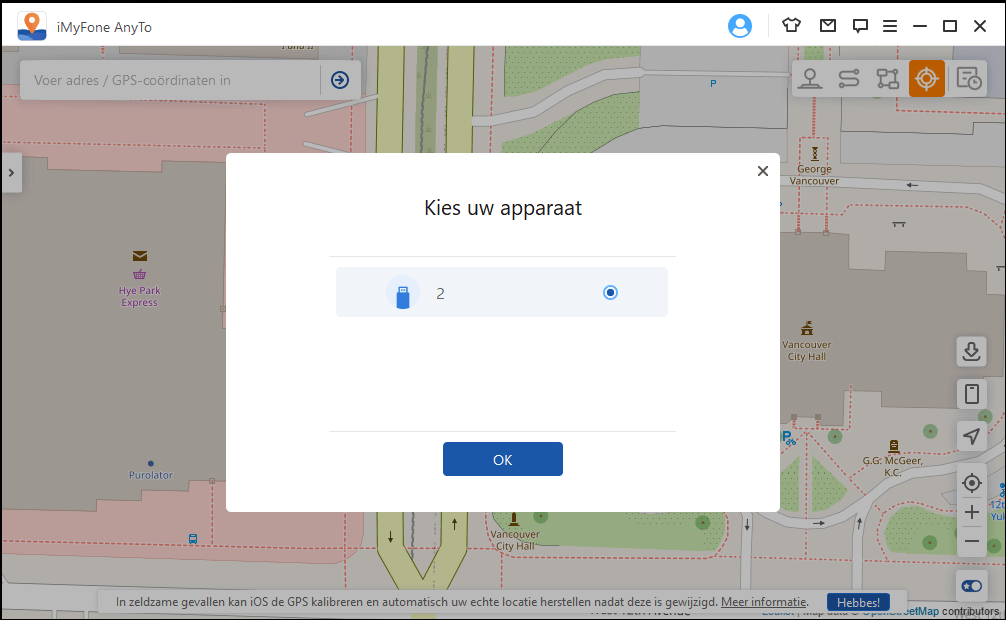
Nadat je de computer hebt vertrouwd, kun je alle apparaten aan de rechterkant zien en selecteer om ze op elk gewenst moment uit te schakelen. Of u kunt gewoon "Verbinding verbreken" alles".